从 v0.49 开始,Trilium 提供了一个功能,可以将选定的笔记共享为可公开访问的只读文档。
此功能的基本先决条件是安装服务器 - 这是托管笔记的地方。
共享笔记
点击“shared”开关,会出现可以点击的 URL。
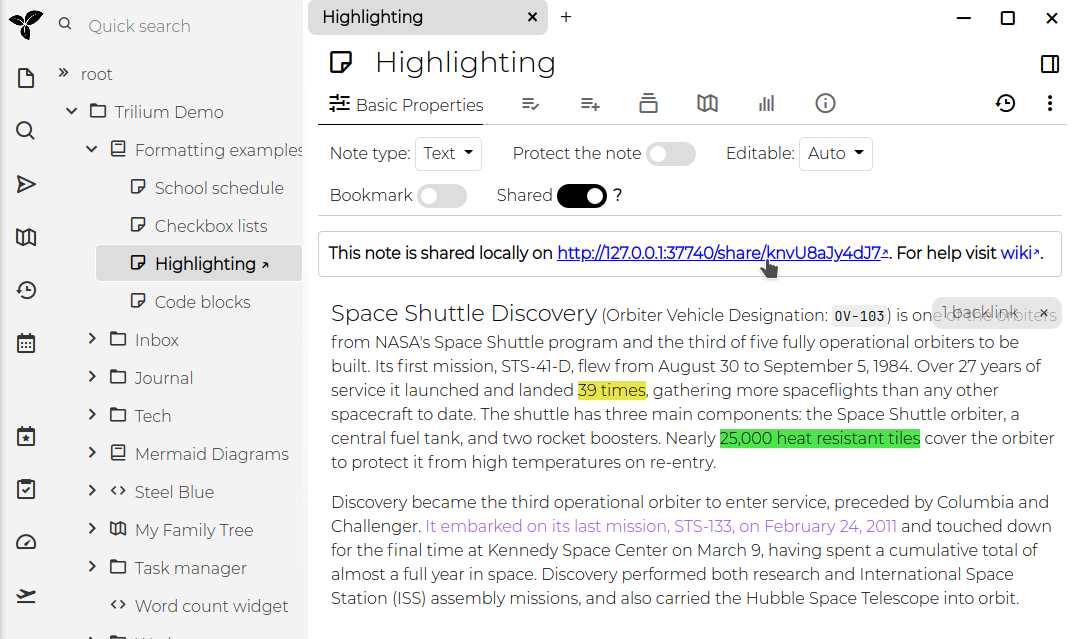
这是打开的链接:
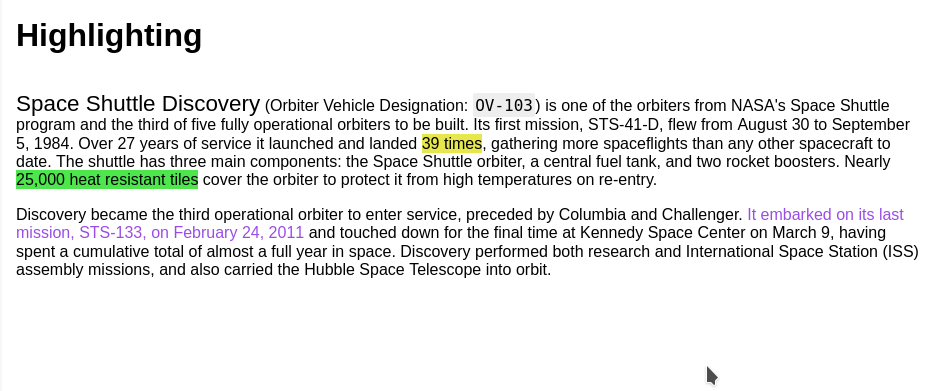
该 URL 指的是 localhost (127.0.0.1),因为没有配置同步服务器。
共享笔记子树
共享便笺实际上共享整个便笺子树,上面显示的便笺只是没有任何子节点。
如果我共享整个“格式化”子树,则页面如下所示:
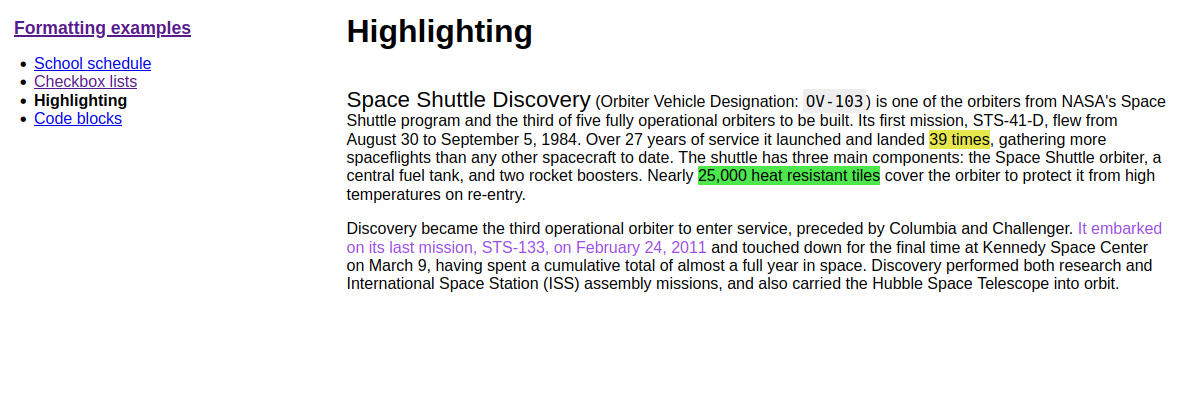
您可以在右侧看到基本导航。有了这个,您可以创建小型网站。
高级选项
为共享笔记设置样式
默认共享页面非常简陋。如果您想更好地设计它,您可以:
- 添加
~shareCss与将在共享页面中链接的 CSS 代码注释的关系- 如果您希望将其应用于整个子树,请不要忘记使标签可继承
- 链接的 CSS 代码注释也需要在共享子树中。如果要从左侧树导航中隐藏它,
#shareHiddenFromTree请在 CSS 代码注释中添加标签。
- 如果您进行大量样式更改,则建议
#shareOmitDefaultCss在共享子树上使用,这样您就不需要覆盖默认样式表(这也将避免将来在默认 CSS 更改时出现问题)。
脚本
~shareJs可以使用关系向共享笔记注入 JavaScript 笔记。
如果您想访问例如属性或遍历链接的 JavaScript 注释中的树,您可以使用通过全局fetchNote(noteId = current)函数可用的 API ,例如:
const currentNote = await fetchNote ( ) ; const parentNote = await fetchNote ( currentNote.parentNoteIds [ 0 ] ) ; _ _ for ( const attr of parentNote . attributes ) { 控制台. 日志(属性。类型, 属性。名称, 属性。值); }
创建人类可读的 URL 别名
共享笔记可以使用类似的 URL 访问http://domain/share/knvU8aJy4dJ7,其中最后一部分是笔记的 ID。
您可以添加#shareAlias到单个注释以使 URL 更好,例如#shareAlias=highlighting将使 URL 看起来像http://domain/share/highlighting。
请注意,您有责任保持别名的唯一性。
查看所有共享笔记
所有共享笔记都归类在自动管理的“共享笔记”笔记下。除了查看共享的内容外,您还可以通过将笔记克隆/移动到此笔记来有效地共享/取消共享笔记。
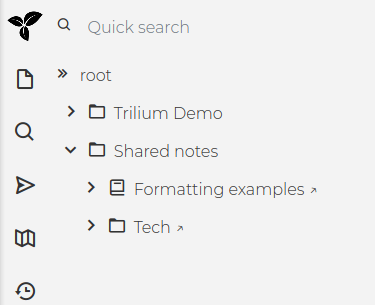
网站图标
~shareFavicon您可以通过创建指向包含 favicon(例如ico格式)的文件注释的关系来定义用于共享页面的自定义 favicon 。
作为根共享笔记
您可以将#shareRoot属性添加到文件夹或笔记中,当您访问http://domain/share时,它将被链接。这可以更容易地将 Trilium 用作一个成熟的网站,因为您可以创建一个笔记来充当“主页”。
限制
共享笔记功能与标准功能相比非常有限。
缺少的不详尽清单是:
- 关系图支持
- 书笔记只显示子笔记列表
- 代码笔记没有突出显示
- 笔记树是静态的
将来可能会删除/减少其中一些限制。